Sociala medier är bra plattformar för att marknadsföra företag idag. Twitter är en sådan plattform för att bygga förtroende och trovärdighet för ditt varumärke. Att lägga till Twitter-flöde på din WordPress-webbplats är fördelaktigt för att meddela att du är aktiv i digitala konversationer.
Men att integrera Twitter-flödet ökar mer trafik till både Twitter-profilen och webbplatsen. Vi kommer att diskutera hur man visar Twitter-flöden i WordPress i den här bloggen.
Så den här bloggen kommer att vara mycket kunnig för dig. Fortsätt läsa..
Fördelar med att integrera Twitter med WordPress
Innan jag lär mig metoderna för hur man bäddar in ett Twitter-flöde i WordPress, låt mig förklara fördelarna med att integrera Twitter med WordPress –
⏩ Ökat engagemang- Genom att bädda in dina tweets eller tidslinjer på din WordPress-webbplats kan du uppmuntra dina besökare att göra det interagera med ditt innehåll och dela det med sina följare. Detta kan öka din närvaro på sociala medier och nå fler potentiella kunder.
⏩ Fler följare- Det finns ett alternativ att lägga till en Twitter följa-knapp till din WordPress-webbplats. Det gör det enkelt för dina besökare att följa dig på Twitter utan att lämna din webbplats. Detta kan hjälpa dig att utöka din publik och öka ditt inflytande på Twitter.
⏩ Bättre kommunikation- Twitter-integration med WordPress effektiviserar dina kommunikations- och marknadsföringsstrategier. Du kan automatiskt dela din nya blogginlägg på Twitter eller använda Twitter för att samla in feedback och vittnesmål från dina kunder. Du kan också använda Twitter för att ge kundservice och support till dina WordPress-användare.
⏩ Ökad trafik- Du kan använda Twitter för att främja produkter, tjänster och WordPress-innehåll och locka nya besökare. Du kan också använda WordPress för att visa upp din Twitter-innehåll och uppmuntra upprepade besök. Du kan också hitta analysverktyg för att mäta effekten av din integration och optimera din prestanda.
Hur man lägger till ett Twitter-flöde till en WordPress-webbplats
Du kommer att lära dig två populära metoder för att lägga till Twitter-flöden med din WordPress. Låt oss lära oss vad de är 👉
Lägga till ett Twitter-flöde till en WordPress-webbplats med inbäddningskod
Du kan slå samman Twitter-flödet med din WordPress-webbplats med en inbäddningskod. Detta är också ett enkelt sätt att bädda in twitterflöde i WordPress.
För det,
1️⃣ Gå till Twitter Publicera
2️⃣ Fyll i det angivna formuläret med ditt Twitter-kontonamn, länk och hashtag
3️⃣ Du kommer att få inbäddningskoden
4️⃣ Nu kan du kopiera och klistra in koden på din webbplats
Till exempel- Koden för XpeedStudio Twitter-handtag (t.ex. @xpeedstudio) ser ut så här:
<a class="twitter-timeline" href="https://twitter.com/xpeedstudio?ref_src=twsrc%5Etfw">Tweets av xpeedstudioNästa, öppna valfritt inlägg eller sida där du vill lägga till ditt Twitter-flöde -> Redigera med Gutenberg -> Ta en anpassat HTML-block och infoga din inbäddningskod
Publicera nu sidan och se den slutliga produktionen. Här är vår –
Lägga till ett Twitter-flöde till en WordPress-webbplats med en plugin
Det finns flera plugins för WordPress för att lägga till Twitter Feed. Vi använder ElementsKit, en allt-i-ett-lösning för din WordPress-webbplats!
Ladda ner plugin-programmet helt enkelt från plugins-sektionen –
Självklart, Twitter Feed är en premiumwidget ✌️
Så du måste köpa och aktivera ElementsKit-licensen!
Varsågod 👉
Från din WordPress-instrumentpanel -> 1. Gå till ElementsKit -> 2. Gå till Widgets -> 3. Hitta Twitter Feed-widgeten och slå PÅ den -> 4. Klicka på spara ändringar
Igen, 1. Gå tillbaka till ElementsKit -> 2. Gå till Användarinställningar -> 3. Hitta Twitter User Data
Klicka och expandera Twitter användardata och skriv Twitter användarnamn på fältet. För att fylla i fältet för åtkomsttoken måste du klicka på Få åtkomsttoken knapp.
Det kommer att generera en token för dig som bilden nedan -
Kopiera och klistra in token i fältet och klicka på Spara ändringar –
Använda widgeten
Välj vilken sida/inlägg som helst där du vill visa Twitter-flödet och redigera med Elementor.
Sök i widgeten och dra och släpp den.
Layout inställningar
✓ Visa rubrik – Detta är rubrikdelen. Du kan visa eller dölja rubriken.
Visa omslagsfoto – Växla visa för att visa omslagsbilden eller så kan du dölja den.
✓ Visa statistik – Statistiken inkluderar antalet tweets, följare, likes, etc. Om du vill kan du visa dessa eller dölja dem.
✓ Style Show – Detta alternativet består av tre stilar för att visa tweets. De visa inlägg alternativet ger dig antalet inlägg du vill visa.
Se GIF nedan för att lära dig hur alternativen för flödesstil Visa inlägg fungerar –
✓ Visa media – Om dina tweets har media kan du justera detta alternativ för att visa eller dölja.
✓ Etikett – Du kan visa Följ knappen här.
✓ Ikon – Ställ in en ikon från ikonbiblioteket eller ladda upp din SVG-fil om du vill.
✓ Visa författare – Det är alternativet att visa eller dölja författarens detaljer.
✓ Författarinställningar – Här är de tre valen – Endast miniatyrbild
Endast namn, både miniatyr och namn.
✓ Miniatyrformat – Välj bland alternativen Circle och Square.
✓ Visa datum – Visa datum för tweets eller dölj dem.
✓ Visa Hash – Växla knappen för att visa hashen eller så kan du dölja den.
✓ Visa Läs mer – Om du vill, håll knappen Läs mer eller håll den dold.
✓ Kommentarsfält – Du kan tillåta kommentarer eller hålla den här knappen dold.
✓ Visa dela – Alternativet säger detsamma, visa eller dölj aktieoptionen enligt din önskan.
✓ Omslagsfoto - Du kan ändra textfärg, räknefärg, kanttyp, stoppning etc. här för omslagsbilden.
✓ Behållare - Den består av ett alternativ för omslagsstyling och ett anpassningsalternativ för föremål.
✓ Rubrik – Du kan ändra färgerna på namnet, datumet, ikonen etc. i rubriken här.
✓ Innehåll – Expandera det här fältet för att utforma ditt innehåll med olika färger, typografistilar, marginaler, etc.
✓ Läs mer - Läs mer delen kan designas här med olika färger, typografi och marginalstilar.
✓ Hash Tag – Om tweetarna innehåller hashtags kan du styla dem med typografi, färger och marginalalternativ.
✓ Åtgärd – Alternativen för gilla, kommentarer, dela etc. kallas action. Om du utökar fältet får du anpassningsval.
✓ Media – I det här fältet har du alternativ för att ändra inställningar för kantradie och marginal. Om tweetarna har uppspelningsknappar kan du också justera stilarna.

Bästa metoder för att göra Twitter-profil attraktiv
Låt oss lära oss hur du kan göra din Twitter-profil mer engagerande –
⏩ Optimera din Twitter-profil- Om du är en marknadsförare är en solid profil det första som låter ditt företag lyckas på Twitter. Så du bör styla profilen med rätt profilbild, en imponerande bio, lägga till din webbplatslänk, plats, fästa en viktig och relevant tweet, och så vidare.
Men moderna Ai-innehållsgeneratorer är supereffektiva. Du kan hitta inläggsgeneratorer på LinkedIn, Verktyg för tweetgenerator, Instagram biogeneratorer, och så många bra verktyg.
⏩ Integrera profilen i WordPress-webbplatsen – Att integrera Twitter i din WordPress-webbplats hjälper dig att bygga trafik till din webbplats. Dessutom ökar en bra profil antalet följare du har på Twitter.
⏩ Skapa en unik hashtag - En hashtag som talar om ditt varumärke. En ovanlig men lätt att komma ihåg hashtag ger din tweet kontext. Därför kan intresserade enkelt komma ihåg det för att följa dina ämnen. Så du bör välja ett relevant ord eller en relevant fras när du skapar en hashtag.
⏩ Lägg upp innehåll regelbundet – Att vara konsekvent när det gäller att publicera innehåll på Twitter är en annan värdefull optimeringsfunktion. Du bör göra relevant innehåll och posta regelbundet. Det hjälper till att växa följare och besökare för både Twitter och webbplatsen.
⏩ Implementera en Twitter Retweet-strategi – Retweet är en populär funktion på Twitter. Det uppmuntrar folk att lägga om ditt inlägg och hålla med om dina tankar. Genom att implementera en retweetingstrategi ökar människors engagemang.
⭐ Relaterad guide: Hur man visar Dribbble-flöde på WordPress.
Dags att matcha Twitter-utseendet med din WordPress-webbplats
Det här är de bästa sätten att visa Twitter-flödet i WordPress 💯
Tja, att lägga till Twitter-flödet till en WordPress-webbplats är ett klokt beslut idag. Moderna marknadsförare gör denna integration för att stärka kundernas förtroende och presentera produkterna som lockande.
Med mångsidiga funktioner har ElementsKit blivit erkänd som en av de bästa Elementor-tilläggen. Så följ stegen och börja integrera Twitter-flöden på din WordPress-webbplats.
Det är dags att göra din dispositionsmarknadsföring enklare ✨ ✨✨
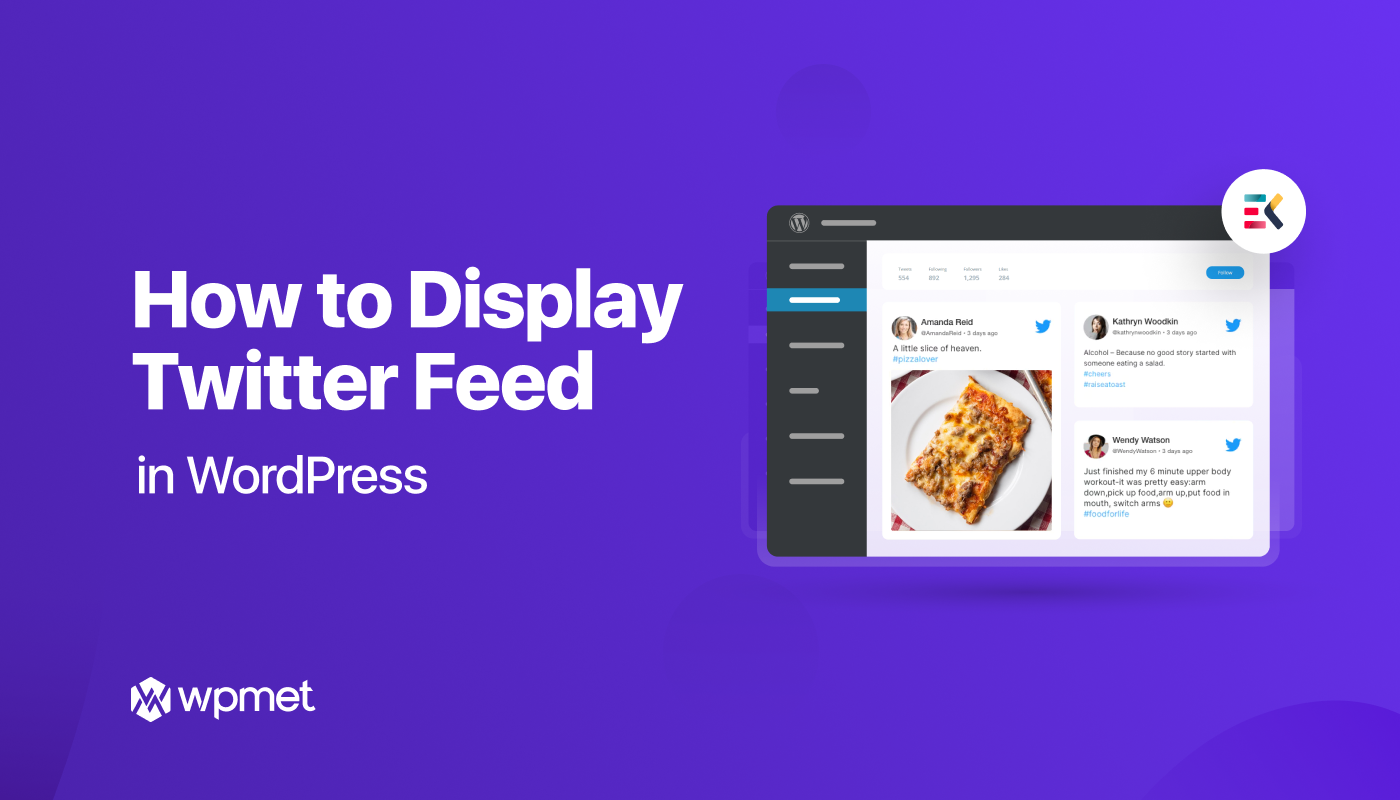
Lämna ett svar